csgo显示帧数的指令 csgo如何显示fps
发布时间:2024-03-19 16:17:57 浏览数:
在玩CSGO游戏时,很多玩家都希望能够实时监控游戏的帧数表现,以便更好地了解游戏画面的流畅度,CSGO提供了显示帧数的指令,通过简单的操作就能在屏幕上实时显示游戏的帧数,帮助玩家及时调整游戏设置,提升游戏体验。下面我们就来看看如何在CSGO中显示FPS。
方法如下:
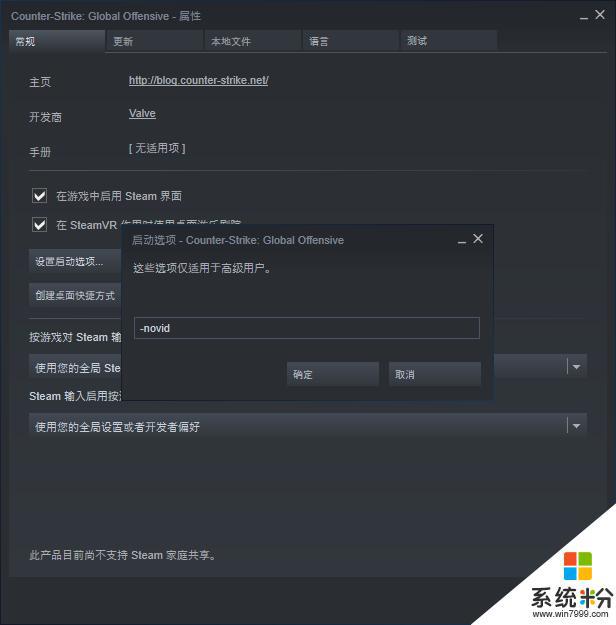
1.一、开启控制台游戏开始界面——“选项”——“游戏设置”找到“启用开发者控制台(~)”,选择“是”之后,在游戏中只要按“~”按键(Esc下面)即可开启控制台
2.二、显示帧数(FPS)及网络参数(PING、LOSS、CHOKE等)net_graph 1 开启帧数、网络参数显示net_graph 0 关闭
在控制台输入“net_graph 1”后回车即可在右下角显示帧数(FPS)及网络参数(PING、LOSS、CHOKE等)
3.三、修改参数显示位置(左、中、右):net_graphpos 0 参数显示在界面左边net_graphpos 1 参数显示在界面右边net_graphpos 2 参数显示在界面中间使用方法同上,控制台输入即可。下图是net_graphpos 0效果
4.四、修改参数显示位置高度(详细到像素)net_graphheight 数值,数值越大,位置越高下图为net_graphheight 500 的效果
5.五、修改参数显示字体大小net_graphproportionalfont 0.9 将参数字体变小net_graphproportionalfont 1 将参数字体变大(默认)只有两个显示效果,小于1字体小(上图),大于等于1字体大
以上就是显示csgo帧数的指令的全部内容,有需要的用户可以根据这些步骤进行操作,希望对大家有所帮助。